โปรแกรมวาดภาพ ตกแต่งภาพ ผลิตสิ่งพิมพ์
 รวมบทความเกี่ยวกับการใช้โปรแกรมช่วยในการวาดภาพ ตกแต่งภาพ ออกแบบ ทำสื่อสิ่งพิมพ์ จัดการกับภาพ เช่น วิวหรือแสดงภาพเป็นแบบแคตตาล็อก แต่งภาพด้วย Photoshop วาดภาพด้วย Illustrator เป็นต้น
รวมบทความเกี่ยวกับการใช้โปรแกรมช่วยในการวาดภาพ ตกแต่งภาพ ออกแบบ ทำสื่อสิ่งพิมพ์ จัดการกับภาพ เช่น วิวหรือแสดงภาพเป็นแบบแคตตาล็อก แต่งภาพด้วย Photoshop วาดภาพด้วย Illustrator เป็นต้น
ใช้สำหรับระบายสีภาพแบบไล่น้ำหนัก หรือสีรุ้ง
1. คลิกเครื่องมือ เกรเดียนท์
2. คลิกเลือกลักษณะการไล่น้ำหนักสี
3. คลิกเลือกรูปแบบการไล่น้ำหนักสี
4. คลิกเลือกสี
5. ลากเมาส์ตามทิศทางดังตัวอย่าง
6. ผลงานที่ได้ ถ้าไม่ถูกใจก็ลากเมาส์ไปทิศทางอื่น
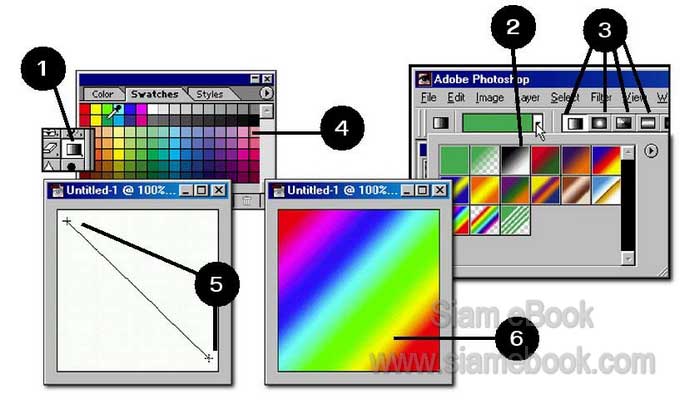
- Details
- Category: รวมตัวอย่างงาน Photoshop สำหรับมือใหม่
- Hits: 2437
ใช้ตกแต่งภาพให้เบลอ ไม่คมชัด หรือดูนุ่มนวล
1. คลิกเครื่องมือเบลอทูล
2. อาจกำหนดตัวเลือกในการใช้เครื่องมือ ในแถบเครื่องมือ Options
3. ชี้ที่ส่วนของภาพที่ต้องการ เช่น ตรงขอบภาพ กดปุ่มซ้ายของเมาส์ค้างไว้ แล้วลากแบบถูไถไปมา
4. ก็จะทำให้ภาพส่วนนั้นมีลักษณะเบลอ
- เครื่องมือชาร์พเพิน (Sharpen) จะทำให้ภาพมีความคมชัดขึ้น
- เครื่องมือสมัดจ์ (Smudge) จะทำให้ภาพดูคล้ายเปรอะเปื้อน หรือมีรอยด่าง
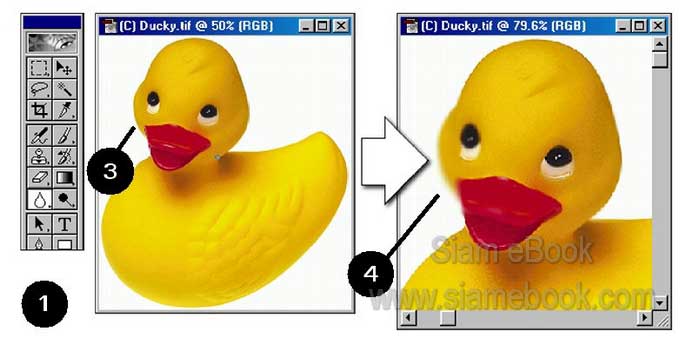
- Details
- Category: รวมตัวอย่างงาน Photoshop สำหรับมือใหม่
- Hits: 3343
ใช้ปรับความสว่างของสี แสงเงาบนภาพ
1. คลิกเครื่องมือ ดอดจ์ทูล
2. อาจกำหนดเกี่ยวกับตัวเลือกในการใช้เครื่องมือ
3. ชี้ส่วนของภาพที่ต้องการ กดปุ่มซ้ายของเมาส์ค้างไว้ แล้วลากเมาส์แบบถูไถไปมา
4. ภาพส่วนนั้นจะดูสว่าง
- เครื่องมือ เบิร์น (Burn) ใช้เพิ่มความมืดให้กับภาพ
- เครื่องมือ สพันจ์ (Sponge) ใช้ลดหรือเพิ่มความอิ่มตัวของสี
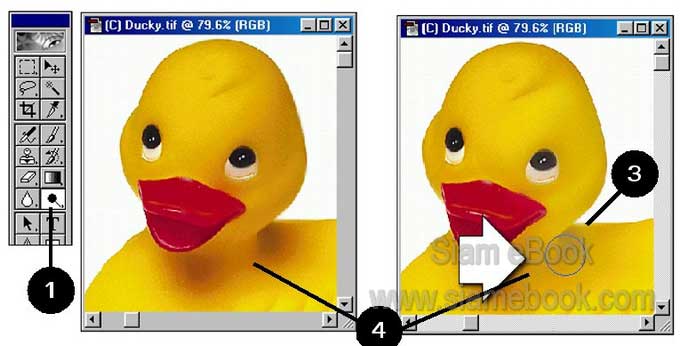
- Details
- Category: รวมตัวอย่างงาน Photoshop สำหรับมือใหม่
- Hits: 4672
เป็นเครื่องมือสำหรับวาดเส้น ทั้งเส้นโค้งเส้นตรงเส้นแบบอิสระส่วนเครื่องมือ Path Component Selection สำหรับแก้ไขเส้นที่ได้วาดขึ้นมา เช่น ดัดเส้นให้เป็นรูปต่างๆ
1. ชี้เครื่องมือเพน กดปุ่มซ้ายค้างไว้ แล้วเลื่อนลูกศรไปเลือก Freeform Pen Tool
2. คลิกเลือกชนิดของภาพแบบ Paths

3. ลากเมาส์ตามตัวอย่าง ให้จุดเริ่มต้นและจุดปลายมาบรรจบกัน
4. คลิกเครื่องมือพาธคัมโพเนนท์ ซีเลคชันทูล
5. คลิกเลือกเครื่องมือ ไดเรคซีเลคชัน Direct Selection
6. คลิกที่จุดใดๆ รอบภาพ
7. ลากย้ายแขนของจุดนั่นๆ เพื่อดัดเส้นรอบภาพ ให้ดูโค้งมน
8. การลบภาพที่ได้วาด ให้คลิกเลือกเครื่องมือ พาธคัมโพเนนท์
9. คลิกที่ภาพ แล้วกดปุ่ม Delete ที่แป้นพิมพ์
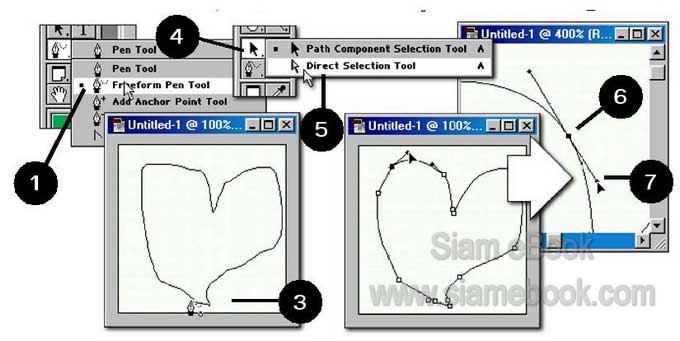
- Details
- Category: รวมตัวอย่างงาน Photoshop สำหรับมือใหม่
- Hits: 4219
FastStone Photo Resizer 3.0 Article Count: 4
มือใหม่ Microsoft Office Publisher 2007 Article Count: 50
มือใหม่ CorelDRAW 12 Article Count: 1
มือใหม่ Photoshop CS3 Article Count: 123
คอมพิวเตอร์กับการผลิตหนังสือ Article Count: 34
Capture Express Article Count: 7
การจับหน้าจอคอมพิวเตอร์ Article Count: 10
จัดการไฟล์รูปภาพด้วย ACD See Article Count: 10
ดูไฟล์รูปภาพด้วย Picperk Article Count: 11
การจับภาพหน้าจอคอมพิวเตอร์ด้วย ScreenHunter Article Count: 2
วาดภาพด้วย Adobe Illustrator CS3 Article Count: 81
รวมเทคนิคการใช้งาน CorelDRAW 12 Article Count: 116
คู่มือผลิตสิ่งพิมพ์ด้วย PageMaker 6.5 Article Count: 80
รวมตัวอย่างงาน Photoshop สำหรับมือใหม่ Article Count: 103
จัดการภาพด้วย PhotoScape Article Count: 33
วิธีใช้ Illustrator CS6 Article Count: 1
Paint Article Count: 5
ใบปลิว ทำใบปลิว Article Count: 13
ใบปลิวขนาด A5 Article Count: 11
สิ่งพิมพ์สำเร็จรูปพร้อมใช้ Article Count: 2
โปรแกรมแต่งภาพฟรี Artweaver Article Count: 9
Photoshop CS6 Article Count: 17
Page 159 of 181


